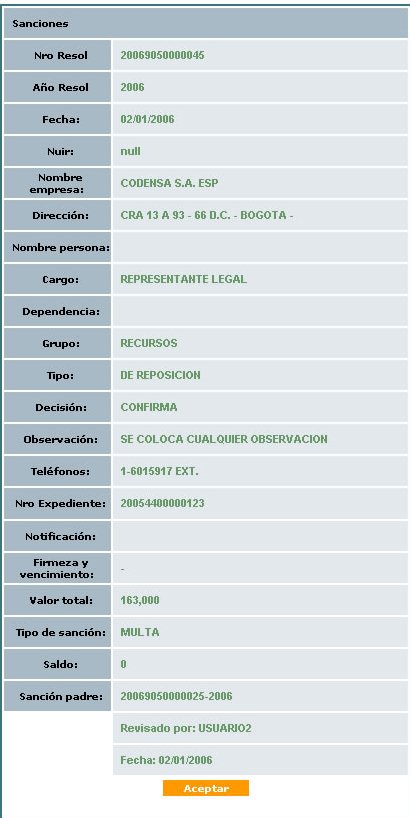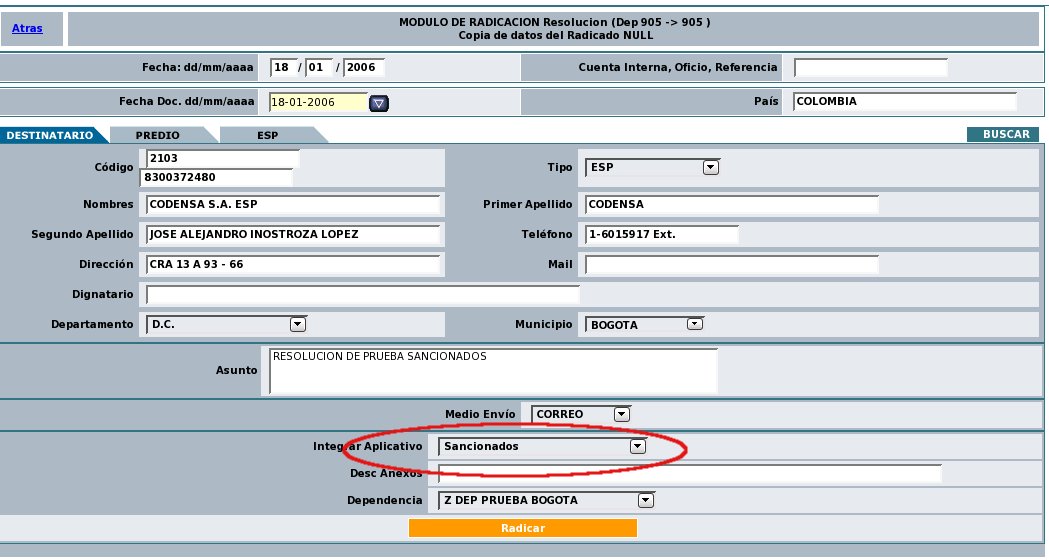
Radicación de Resoluciones para Sancionados (-5)
Para que un usuario pueda realizar una
radicación de una resolución que pertenece a una
sanción se debe tener aprobado el permiso especial que
permite generar este tipo de documentos.
1. Se realiza el ingreso al módulo de
resoluciones para crear la resolución, hasta llegar al
formulario de radicación.
2. Se diligencian los datos de Destinatario,
Predio, Esp de la misma manera para generar una resolución
normal.
3. En el campo Integrar aplicativo, seleccionar de
la lista desplegable "Sancionados"
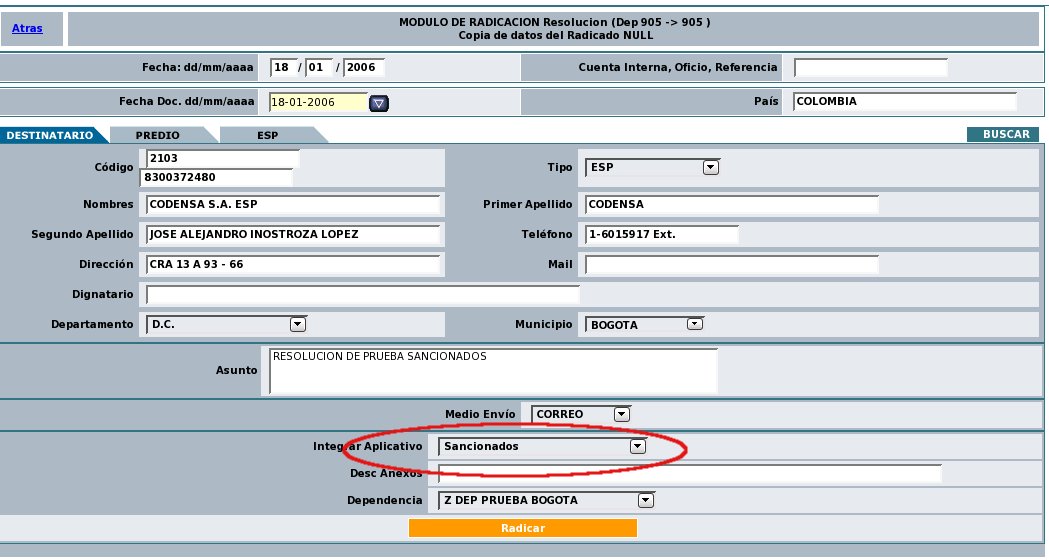
En el campo dignatario se debe
colocar el nombre de la
persona a la
cual debe ser notificada de la resolución.
5. Seleccionar el botón
"Radicar".
6. Una vez radicada la
resolución se abrirá la pantalla de SANCIONADOS:
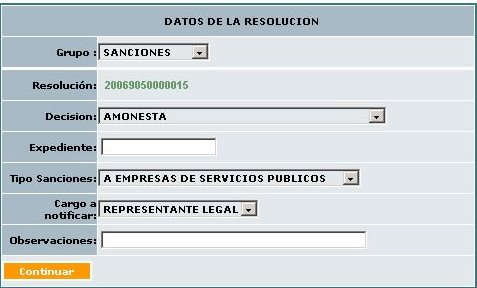
7. Se debe seleccionar el tipo de
resolución a ingresar, que
para ingresar una sanción será: “SANCIONES”:
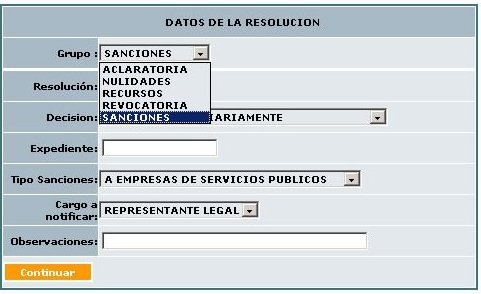
8. Los datos solicitados son:
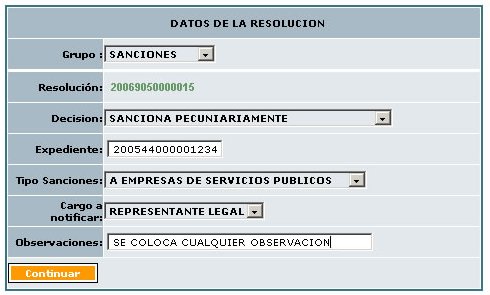
9. Si es multa se solicitará
el
plazo en días, el valor, los motivos y el servicio
público:
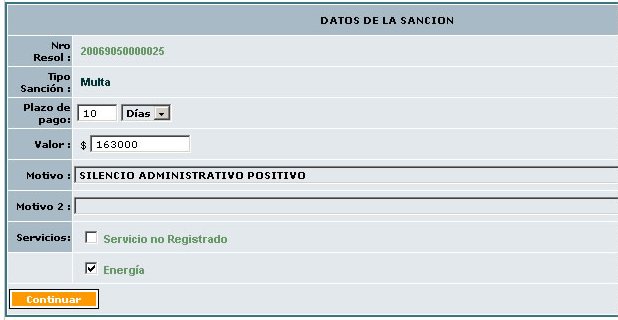
pero si es una amonestación no se solicitará plazo
ni valor
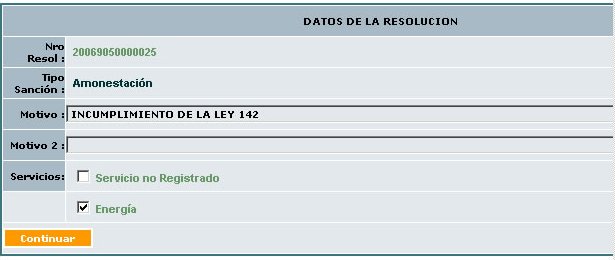
10. Una vez ingresados los datos el
sistema mostrará el resumen de estos y dará dos
posibilidades: Regresar o Ingresar.
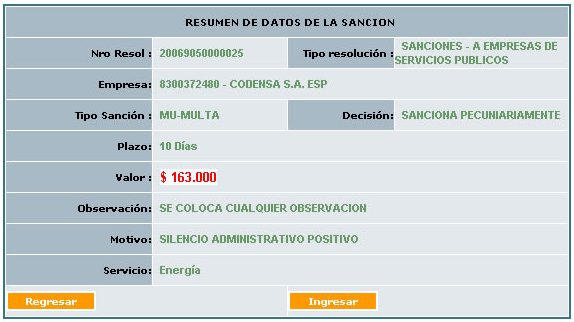
11. Si se desea, el botón
"Regresar" volverá al paso 8, de lo contrario preguntará
si esta seguro de ingresar los datos:
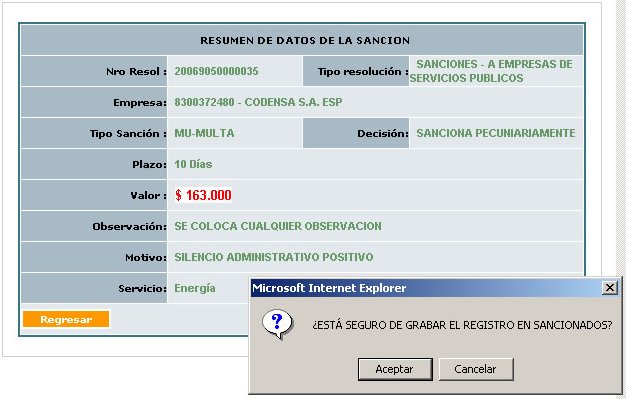
12. La siguiente pantalla
confirmará el resultado de la transacción y dará
dos opciones:
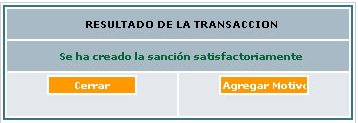
Cerrar: Opción que abre la
ventana de anexo de
documentos con el fin de anexar la resolución.
Agregar motivo: La cual permite ingresar un nuevo motivo si la resolución posee mas de 2 motivos (ingresados en el paso 8)
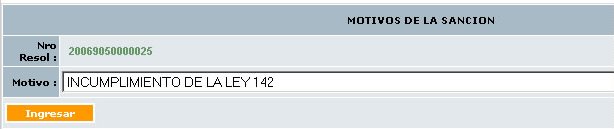
Se realizan los mismos pasos iniciales para generar una
radicación de resolución
Una vez radicada la resolución se abrirá la pantalla de SANCIONADOS:
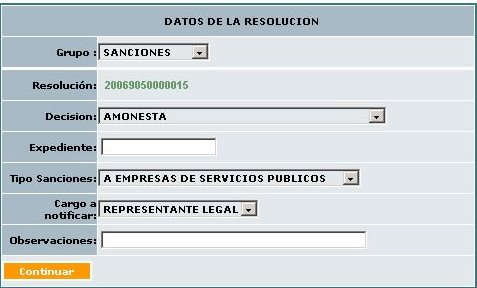
1. Se debe seleccionar el tipo de
resolución a ingresar, para este caso Recursos:
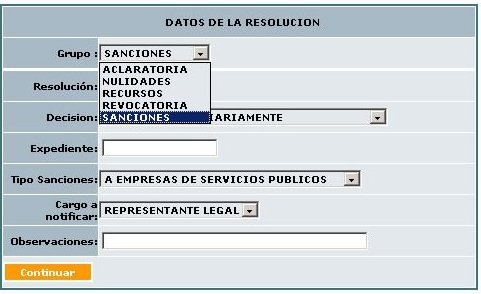
2. Los datos solicitados son:
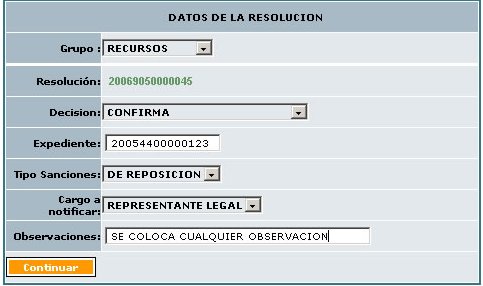
1. Decisión: (Esta es una lista variable)

2. Número de expediente o radicado que inicia el proceso
3. Tipo de sanciones: Se debe dejar seleccionado “A EMPRESAS DE SERVICIOS PUBLICOS”
4. Cargo a Notificar: Esta lista es variable y debe corresponder al cargo del dignatario ingresado
5. Observaciones: Campo opcional
3. A continuación se debe seleccionar la sanción a la cual le desean interponer el acto administrativo:
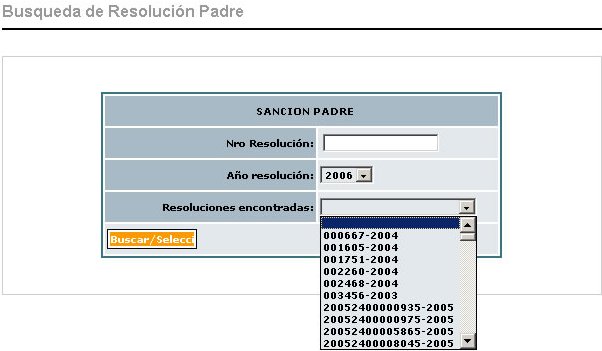
4. El sistema preguntará
si es
correcta la selección:

5. A continuación se solicitará el número de radicación y su fecha, si la decisión no modifica los datos de la sanción, de lo contrario volverá a solicitar todos los datos.

6. El sistema preguntará si está seguro de ingresar los datos:
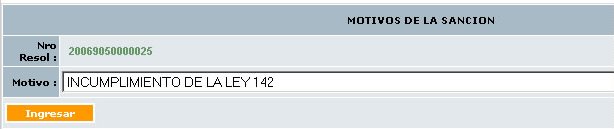
7. La siguiente pantalla confirma el resultado de la transacción. Al hacer click en el botón de “CERRAR” se abre la ventana de anexo de documentos con el fin de anexar la resolución

NOTA: Para poder agotar la vía gubernativa debe tener el permiso habilitado para realizar este paso.
Para poder dar firmeza a una sanción y sus recursos, se debe haber notificado las resoluciones y haber agotado la vía gubernativa.
1. Para agotar la vía gubernativa se debe buscar la resolución en la carpeta de resoluciones.
2. Si ya ha sido notificada la resolución, no se le ha dado la firmeza y es de sancionados, aparecerá el link “Agotamiento Via gubernativa”
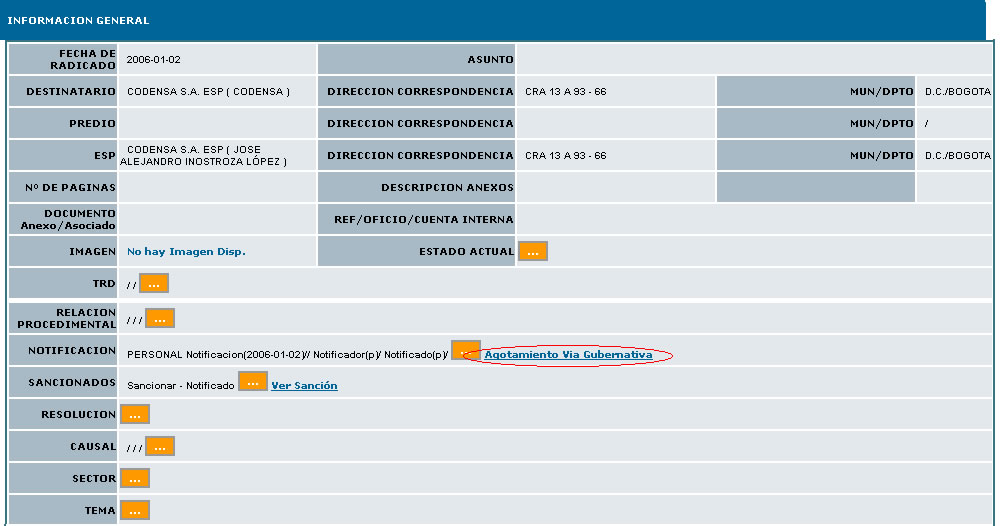
3. A continuación se
abrirá una página que pedirá confirmación
de la decisión:
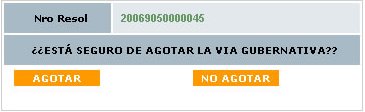
4. Si se seleccionó
“AGOTAR”, se
confirma el resultado de la transacción. Hacer click en el
botón "Cerrar":

NOTA: Para poder poner en
firme
una sanción, se debe tener el permiso habilitado para realizar
este paso.
Una vez se ha notificado y agotado la vía gubernativa, se puede entrar a dar firmeza.
1. Para dar firmeza se debe buscar la
resolución en la carpeta de resoluciones.
2. Si ya ha sido notificada la resolución y la vía gubernativa agotada, aparecerá el link “FIRMEZA”
3. A continuación se
abrirá una página que pedirá la fecha de firmeza:
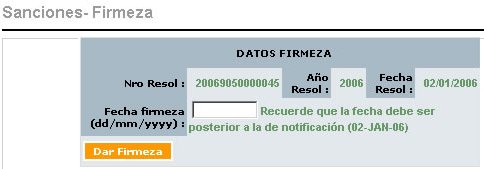
4. Si se seleccionó “Dar Firmeza”, se informará el resultado de la transacción. Hacer click en el botón "Cerrar":

1. Para consultar los datos de una sanción o recurso se debe buscar la resolución en la carpeta de resoluciones.
2. Si ya ha sido ingresada a
sancionados aparecerá el link “Ver Sanción”:
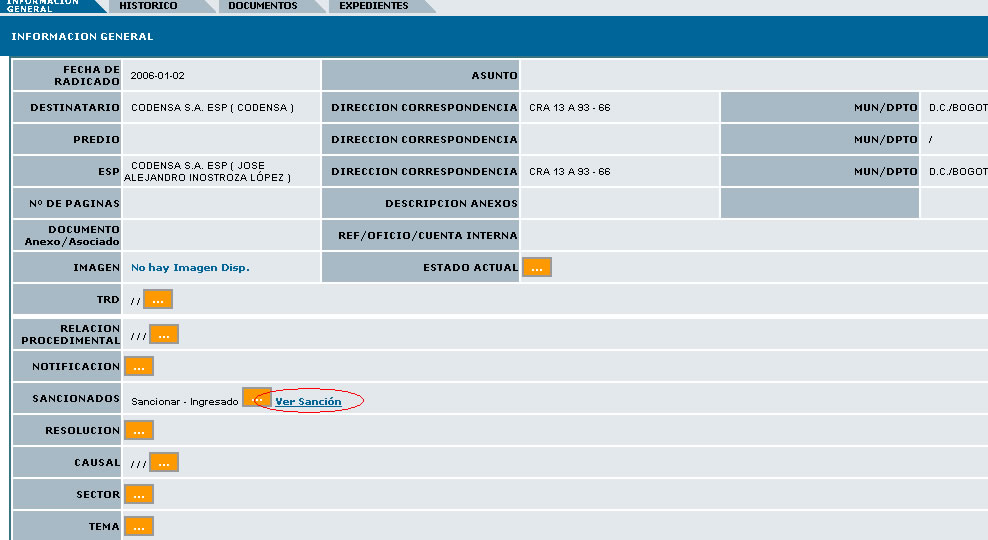
3. A continuación se abrirá una página donde se pueden ver todos los datos grabados de la resolución: